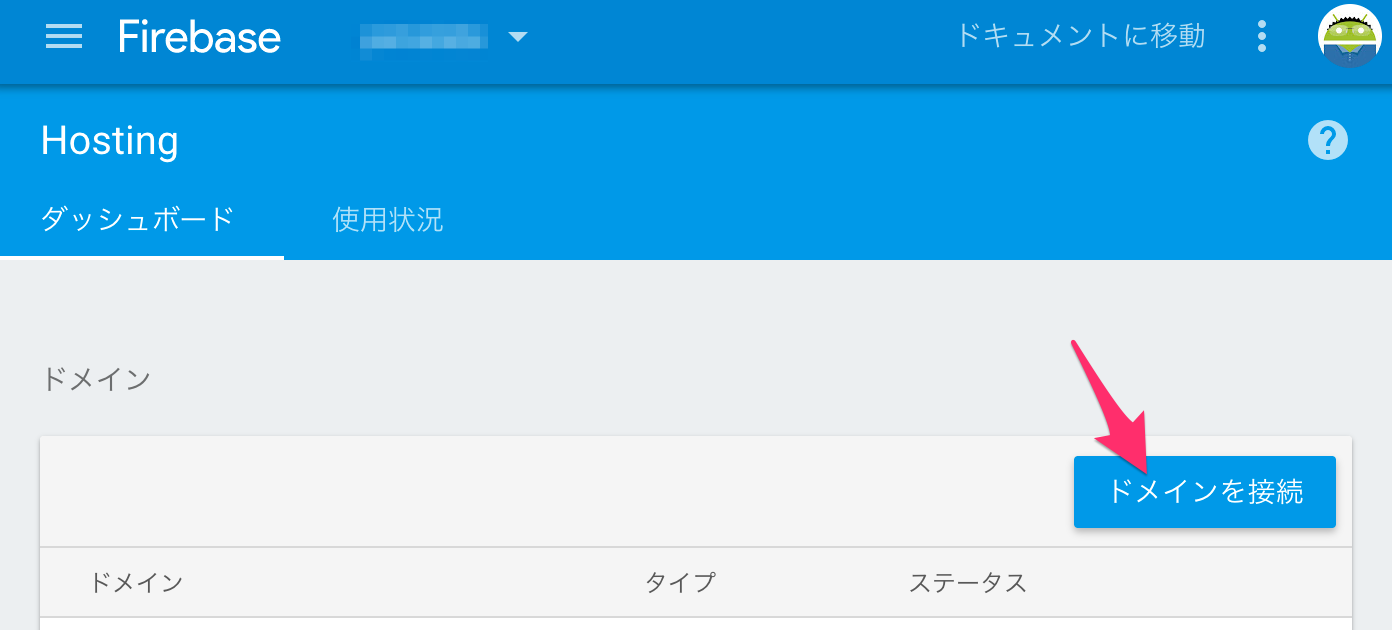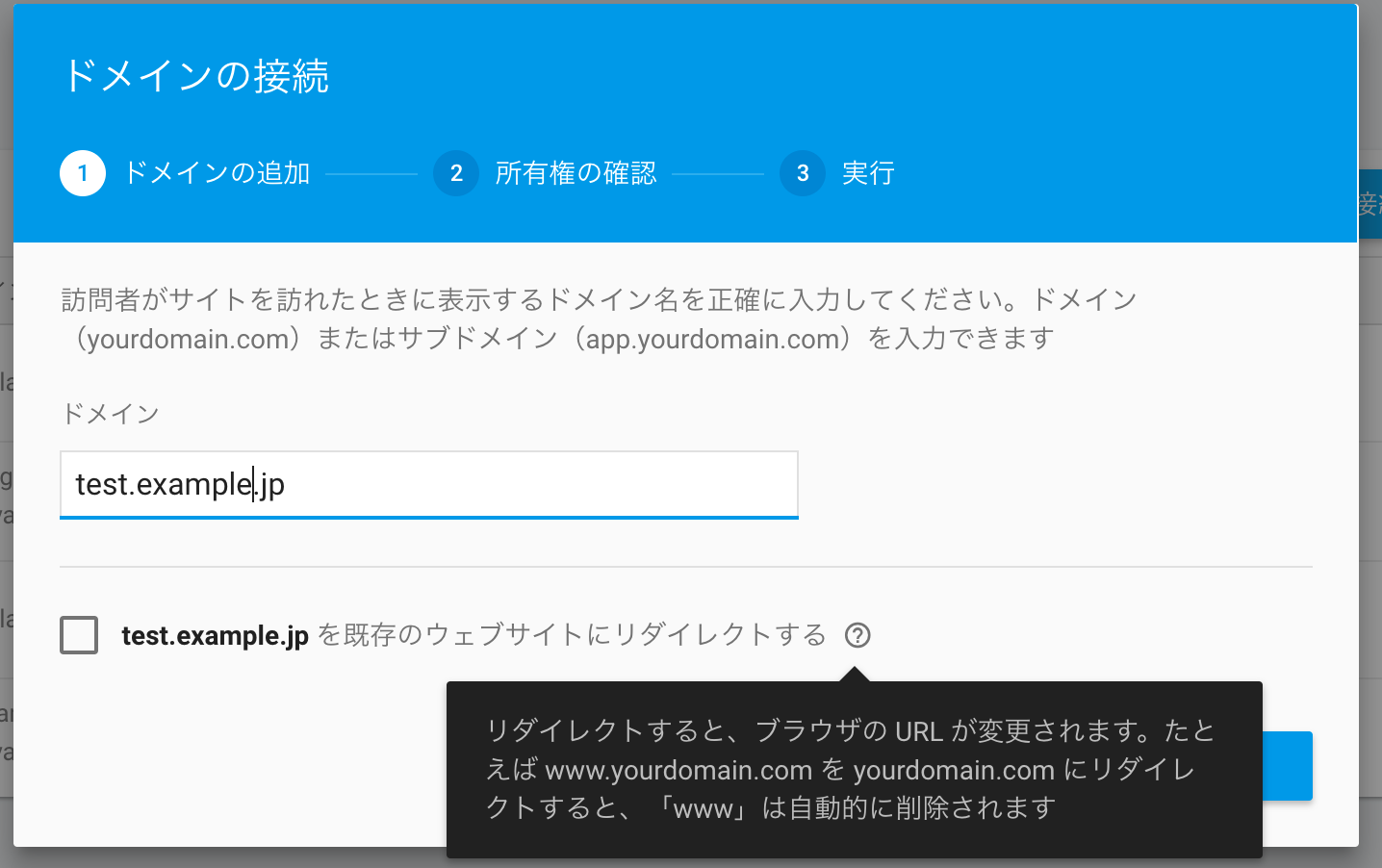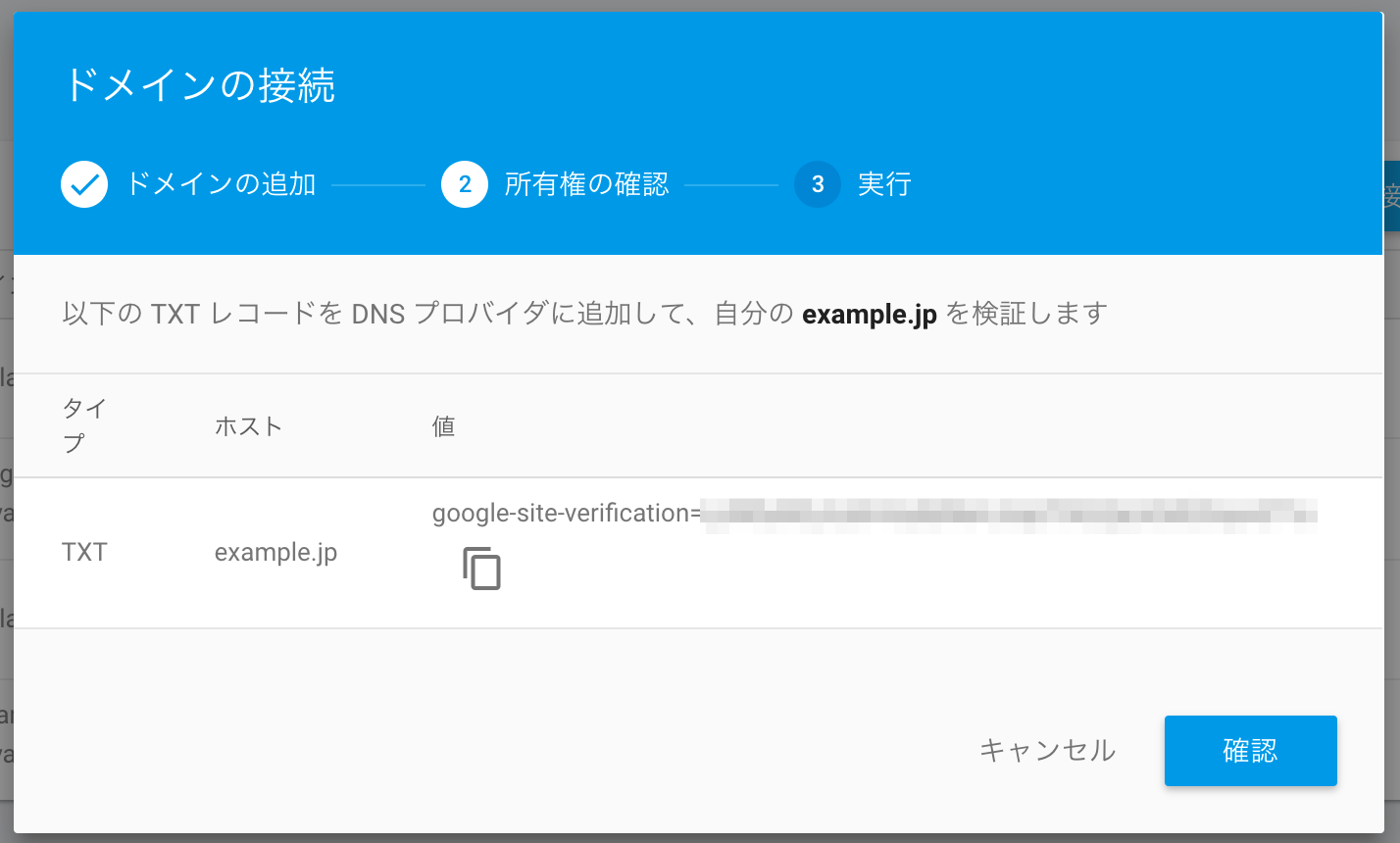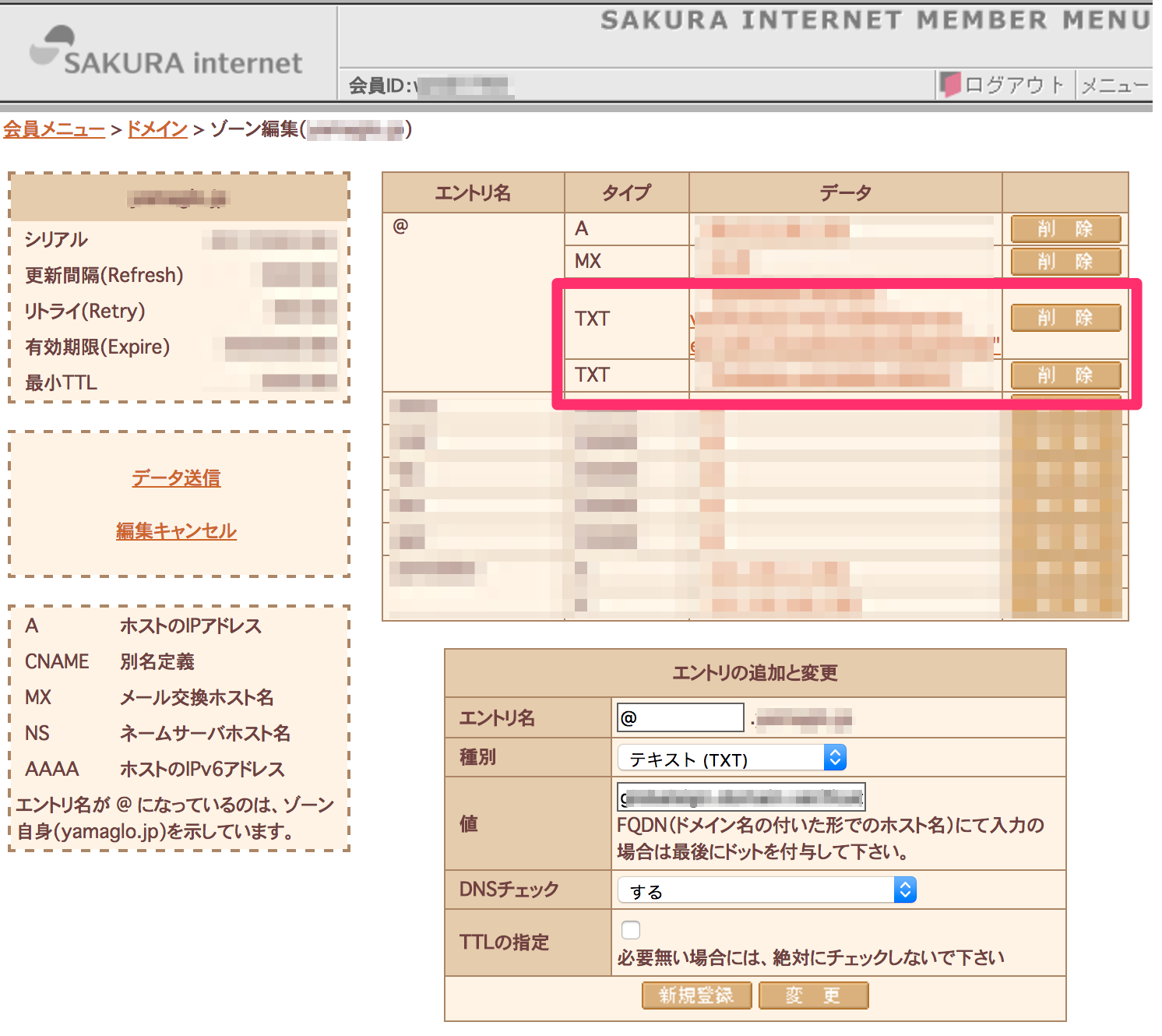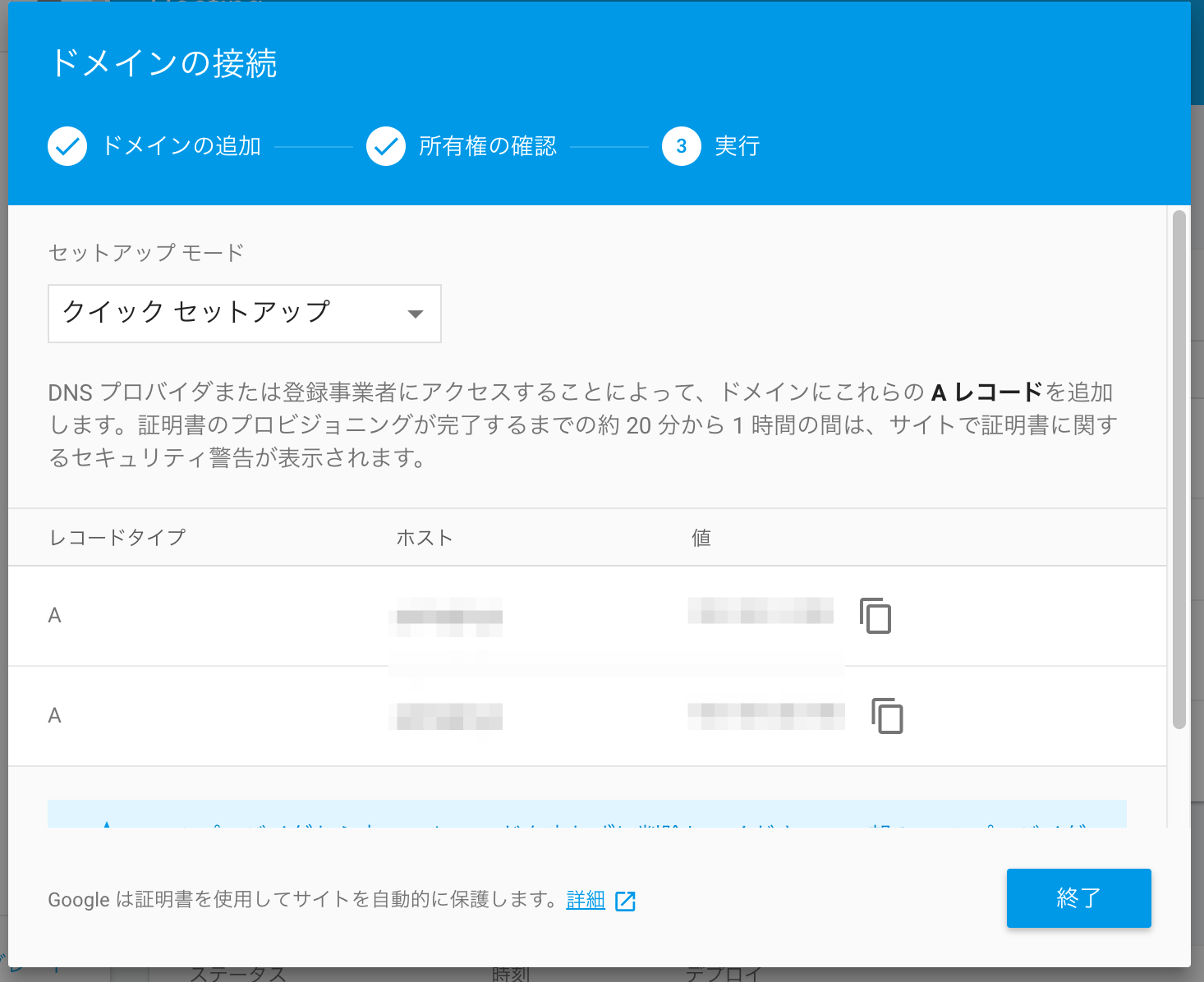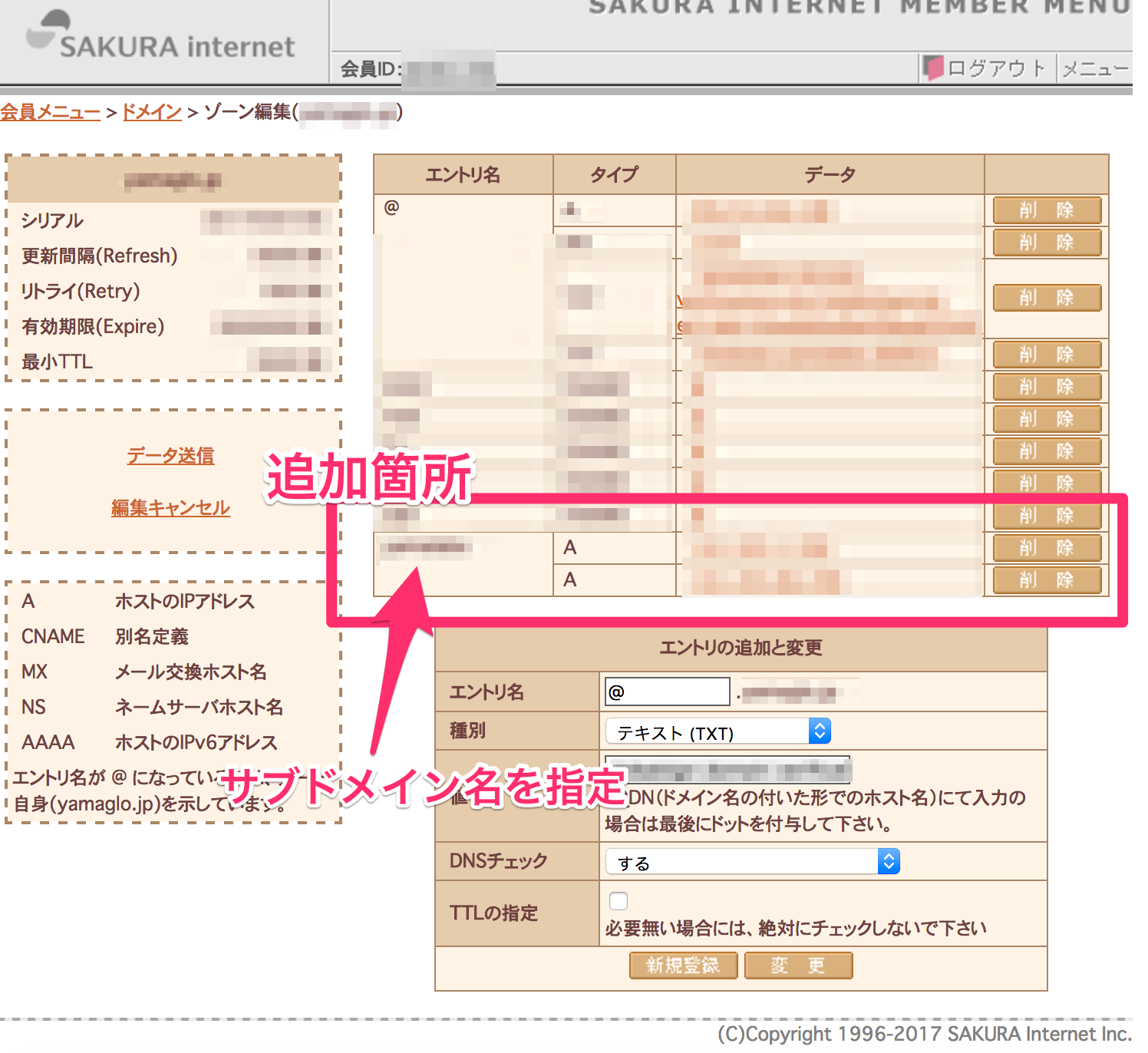はじめに
いつごろだったか忘れましたが、Firebase Hostingのドメイン設定で特定のサブドメインに対してFirebase Hostingでデプロイしたサイトに適用することができるようになりました。
今回はちょうどさくらインターネットで取得したドメインの中で、あるサブドメインだけをHostingでデプロイしたサイトに接続したかったので、その時にやった内容を共有します。
というタイミングで、 Hostingのコンソール画面がちょっと変わった ために、キャプチャの一部などに差異があります。ご了承ください。
いちおう注意として、自分はこのあたりのネットワーク知識がガバガバなので、解説もかなりガバガバです。なにかやろうとしてることのヒントになればという思いを込めての公開です(いい感じの修正リクエストをお待ちしています)。
作業内容
Firebase Hostingでサイトをデプロイします。
この手順は省略します。
ドメインを接続する
Firebase Hostingの管理画面を開き、「ドメインを接続」ボタンをクリックします。
すると接続したいサイトの入力を求められるので、接続したいサブドメインを入力しましょう。
自分が作業したときにはなかった「既存のウェブサイトにリダイレクト」が最近追加されたみたいですね。説明は吹き出しの内容どおりだと思います(未検証)
ドメインの検証を行う
サブドメインを入力して「続行」ボタンを押すと、ドメインの検証作業を指示されます。
さくらの会員メニューからドメインのゾーン編集へ移動し、指定されたTXTレコードを追加します。
ちなみに自分が作業したときはTXTレコードが2つだったはずなんですが、いま現在確認のために作業したものはレコード1つですね…。これは作業先のFirebaseプロジェクトが既に別ドメインに接続しているからとかあるかもしれませんが詳細は不明です。とりあえず言われるがまま設定し、Hostingの管理画面に戻って「確認」ボタンを押してください。
さくらのゾーン編集の反映に時間がかかると、確認ボタン押しても即反映されないかもしれません。(この辺知識ないので認識違うかも)
Aレコードを追加する
所有権の確認が完了すると、最後に2つのAレコードの追加を指示されます。これも以前はCNAMEかAレコードのどちらかを設定するように指示されたんですが(しかも推奨されたのはCNAME)、いまはAレコード固定のようですね。CNAMEは非サポートになってるし、当時もうまく設定が反映されませんでした。
ということで、さくらのドメインからのゾーン編集で サブドメイン に対してAレコードを追加します。この画面の指示だと@に対してやるようにも見えますが、サブドメインの場合は違います。
上記の設定が完了すると、だいたい24時間以内に反映されます。おつかれさまでした。